修复 Fortniteclient-win64-shipping.exe 应用程序错误
已发表: 2022-12-29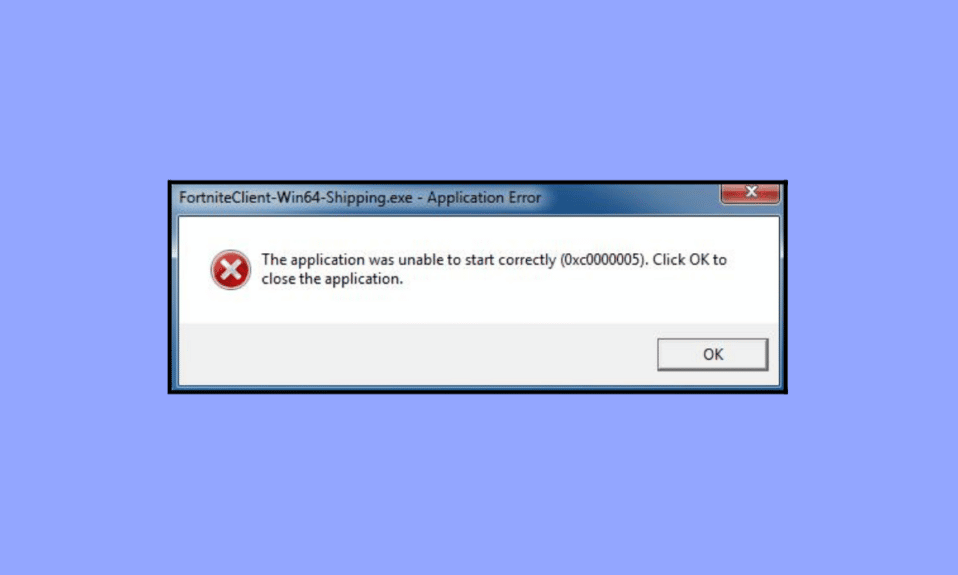
Fortnite 是数百万游戏玩家喜爱的著名大逃杀游戏之一。 但是,如果您在尝试玩游戏时不断遇到错误消息怎么办,这是很多玩家都会遇到的情况。 当您尝试启动 Fortnite 时,您可能会看到 Fortniteclient-win64-shipping.exe 应用程序错误。 虽然这个错误不会阻止你玩游戏(它是随机弹出的),但它可能会让你很烦。 如果您正尝试在 Windows 10 PC 上解决这个令人沮丧的问题,本指南将对您有很大帮助! 它涵盖了故障排除黑客的完整列表,可帮助您修复 Fortnite 无效游戏可执行错误。

内容
- 如何修复 Fortniteclient-win64-shipping.exe 应用程序错误
- FortniteClient-Win64-Shipping.exe 是什么?
- 是什么导致 FortniteClient-Win64-Shipping.exe 错误?
- 方法 1:基本故障排除技巧
- 方法 2:以管理员身份运行 Fortnite
- 方法 3:在 Epic Games 中创建新帐户
- 方法四:重启EasyAntiCheat服务
- 方法五:修复系统文件
- 方法 6:运行防病毒扫描
- 方法 7:停止/删除 MyColor2
- 方法八:修复EasyAntiCheat服务
- 方法 9:在安全模式下卸载冲突/防病毒应用程序
- 方法 10:在 Windows 10 上重新安装 Fortnite 游戏
如何修复 Fortniteclient-win64-shipping.exe 应用程序错误
在这里,我们详细展示了解决 Fortniteclient-win64-shipping.exe 错误的解决方案。
FortniteClient-Win64-Shipping.exe 是什么?
FortniteClient-Win64-Shipping.exe 是一个存储 Fortnite 进程的可执行文件。 属于Epic Games软件开发商推出的Unreal Engine软件。 您通常可以在以下位置找到此文件。
C:\Program Files\Epic Games\Fortnite\FortniteGame\Binaries\Win64
虽然它不是 Windows 核心文件,但您不能自行删除它,因为它可能是您游戏的重要组成部分。 一些游戏玩家反映,FortniteClient-Win64-Shipping.exe 消耗了大量的 CPU 和 GPU 资源。 而其他人声称它是一种病毒。 要检查此程序在您的 PC 上是否合法,请转到任务管理器并单击详细信息。 如果您找不到该程序的开发者并且他们看起来可疑,您可以将其从 Fortnite 文件夹中删除或按照即将推出的故障排除方法中的说明执行恶意软件扫描。
是什么导致 FortniteClient-Win64-Shipping.exe 错误?
本部分包括导致计算机上出现 Fortnite 无效游戏可执行错误的原因列表。 深入分析它们以预测是什么原因在您的 PC 上引发了问题。
- EasyAntiCheat :此反作弊服务开始在您的 PC 上运行异常,并且在您的计算机上出现所讨论的错误。 您可以通过修复 EasyAntiCheat 服务来解决此问题。
- MyColor2:此应用程序用于键盘设置和照明。 如果此程序在后台运行并干扰游戏,则您更有可能遇到错误。
- 损坏的文件:如果游戏或 PC 上有任何损坏的文件和文件夹,Fortnite 就会开始运行异常。 虽然很难查明触发错误的确切文件,但最好重新安装整个程序来修复它。
- 显卡超频:PC 超频后,您的显卡适配器无法正常工作。
- 恶意软件攻击:您的 PC 上有任何病毒或恶意软件入侵。 这些具有威胁性的外来文件正在阻止访问游戏。
- 过时的 Windows 操作系统:您使用的是过时版本的 Windows 操作系统。 因此,您的 PC 不支持最新版本的游戏。
本节涵盖故障排除方法的完整列表,可帮助您在 PC 上通过简单的步骤修复 Fortniteclient-win64-shipping.exe 错误。
方法 1:基本故障排除技巧
在执行高级故障排除方法之前,请按照这些基本方法修复错误。
1A. 关闭后台任务
在您的 PC 上运行的多个后台进程可能会干扰 Fortnite 进程。 这些程序可能会导致 Fortnite 无效游戏可执行错误。 按照我们的指南如何在 Windows 10 中结束任务以退出所有后台进程。

1B. 确保正确的网络连接
不稳定的互联网连接会导致 Fortniteclient-win64-shipping.exe 错误,如果您的路由器和计算机之间存在任何障碍物,它们可能会干扰无线信号并导致间歇性连接问题。
您可以运行 SpeedTest 以了解正确连接所需的最佳网络速度级别。

确保您的设备满足以下条件。
- 找到您的网络的信号强度,如果信号强度很低,请清除中间的所有障碍物。
- 避免太多设备连接到同一网络。
- 始终购买经过您的互联网服务提供商 (ISP) 验证的调制解调器/路由器,并且它们没有冲突。
- 不要使用旧的、破损的或损坏的电缆。 如有必要,更换电缆。
- 确保从调制解调器到路由器以及调制解调器到墙上的电线稳定且不受干扰。
如果有任何互联网连接问题,请查看我们的指南如何解决 Windows 10 上的网络连接问题以进行故障排除。
1C。 更改显示分辨率
如果您遇到 Fortnite 无效游戏可执行错误,则有几种可能是您的计算机的显示分辨率与游戏冲突。 在这种情况下,您必须降低显示分辨率,然后按照以下说明稍后重试。
1. 同时按Windows + D 键导航至桌面。
2. 现在,右键单击桌面并选择个性化选项。

3. 然后,在左窗格中单击“显示”,然后在右窗格中的“显示分辨率”下选择较低的屏幕分辨率,如图所示。

调整显示分辨率后,检查是否能够修复所讨论的错误。
1D。 更新图形驱动程序
图形驱动程序负责繁重的图形图像和视频处理游戏。 如果您在 Fortnite 游戏中遇到任何启动冲突,请确保您使用更新版本的设备驱动程序,因为它们充当硬件和 PC 操作系统之间的链接。 许多用户建议更新驱动程序已修复 Fortniteclient-win64-shipping.exe 应用程序错误。 阅读并执行我们的指南 4 种在 Windows 10 中更新图形驱动程序的方法中指示的步骤。

1E。 重新安装图形驱动程序
如果您在更新 GPU 驱动程序后仍然遇到 Fortnite 无效游戏可执行文件问题,请重新安装设备驱动程序以解决任何不兼容问题。 有多种方法可以在您的计算机上重新安装驱动程序。 但是,您可以按照我们的指南如何在 Windows 10 上卸载和重新安装驱动程序中的说明轻松地重新安装图形驱动程序。

重新安装 GPU 驱动程序后,检查您是否已修复 Fortnite 应用程序错误。
1F。 回滚 GPU 驱动程序更新
有时,当前版本的 GPU 驱动程序可能会导致 Fortniteclient-win64-shipping.exe,在这种情况下,您必须恢复以前版本的已安装驱动程序。 此过程称为驱动程序回滚,您可以按照我们的指南如何在 Windows 10 上回滚驱动程序轻松地将计算机驱动程序回滚到以前的状态。

1G。 更新 Windows 操作系统
此外,如果您的 PC 中存在任何错误,它会导致相同的错误,它们只能在 Windows 更新后修复。 Microsoft 发布定期更新以修复所有这些错误,从而解决 Fortnite 无效游戏可执行文件问题。
因此,请确保您是否已更新 Windows 操作系统,以及是否有任何待处理的更新,请使用我们的指南如何下载和安装 Windows 10 最新更新。

更新您的 Windows 操作系统后,检查您是否可以无误地访问您的游戏。
1H。 更改 DNS 地址
域名系统 (DNS) 负责建立正确的互联网连接。 您的 Internet 服务提供商提供的 DNS 地址可能与 Internet 速度和带宽不兼容。 因此,在这种情况下,建议您按照我们关于如何更改 Windows 10 中的 DNS 设置的指南中的说明更改 DNS 地址,以更改您 PC 上的 DNS 地址。 建议您按照我们关于如何在 Windows 上切换到 OpenDNS 或 Google DNS 的指南,在 Windows 10 PC 上切换到任何Open DNS 或 Google DNS 。

1I. 清除临时文件
如果您的计算机中有最小可用空间,您将面临 Fortniteclient-win64-shipping.exe 错误。 按照我们的指南 10 种释放 Windows 硬盘空间的方法来帮助您清除计算机上所有不需要的文件。

1J。 暂时禁用防病毒软件
您的防病毒程序可能会错误地阻止在您的 PC 上安装游戏的任何最新更新。 许多兼容性问题是由一些 Windows 用户发现的,他们很难容忍和纠正。 诺顿和Avast等防病毒软件可能会阻止任何最新的 Windows 更新,建议您暂时禁用任何内置或第三方防病毒软件以解决同样的问题。
阅读我们关于如何在 Windows 10 上临时禁用防病毒软件的指南,并按照说明在您的 PC 上临时禁用防病毒程序。

在您的 Windows 10 PC 上安装累积更新后,请确保重新启用防病毒程序,因为没有安全套件的系统始终是一种威胁。
方法 2:以管理员身份运行 Fortnite
为避免在 Windows 10 计算机上出现 Fortniteclient-win64-shipping.exe 错误,请按照以下说明以管理员身份运行 Fortnite 游戏。
1. 右键单击桌面上的Fortnite快捷方式。
2. 现在,选择属性选项。

3. 然后,切换到“兼容性”选项卡并选中“以管理员身份运行此程序”复选框。

4. 最后,点击Apply > OK保存更改。
注意:还建议您按照我们在 Windows 10 中禁用启动程序的 4 种方法指南禁用计算机上的启动程序。这将节省在后台运行的不必要启动程序的内存。

方法 3:在 Epic Games 中创建新帐户
有时创建新帐户可能会修复 Fortnite 无效游戏可执行错误。 请按照下面列出的步骤进行操作。
1. 导航至Epic Games网站。

2. 单击登录选项。


3. 在这里,选择注册选项。

4. 现在,选择您想如何注册您的 Epic Games 帐户。 在这里,我们选择SIGN UP WITH EMAIL 。

5. 然后,在注册表格中填写您的详细信息,然后单击“继续”选项。

6. 最后,在注册后,启动 Fortnite PC 。
方法四:重启EasyAntiCheat服务
很少有基本的 Windows 服务(如 EasyAntiCheat 服务)可以帮助您防止出现任何问题。 如果以防万一,如果这些服务被关闭,您可能会面临几个冲突。 因此,建议您按照以下步骤指示重新启动此服务。
1. 在搜索菜单中键入服务,然后单击以管理员身份运行。

2. 现在,向下滚动并双击EasyAntiCheat服务。
3. 现在,在新的弹出窗口中,选择启动类型为自动,如图所示。
注意:如果服务状态为Stopped ,则单击Start按钮。 如果服务状态为Running ,请单击Stop并再次启动它。

4. 单击Apply > OK保存更改。
方法五:修复系统文件
有时,由于恶意软件攻击、不当关机、Windows 更新安装不完整等多种原因,您的一些系统文件可能会损坏。所有这些损坏的文件都不会让您在计算机上启动 Fortnite 游戏。 因此,如果您遇到 Fortniteclient-win64-shipping.exe 应用程序错误,建议您从根本上修复这些损坏的文件。
幸运的是,您的 Windows 10 PC 具有内置修复工具,如 SFC(系统文件检查器)和 DISM(部署映像服务和管理)。
阅读我们关于如何在 Windows 10 上修复系统文件的指南,并按照说明修复所有损坏的文件。

方法 6:运行防病毒扫描
几位 Microsoft 专家建议,扫描 PC 将帮助您保持计算机免受威胁。 如果您的 PC 中有任何病毒或恶意软件入侵,您将面临 Fortniteclient-win64-shipping.exe 错误。
因此,建议您按照我们的指南如何在我的计算机上运行病毒扫描?

此外,如果您想删除计算机中的恶意软件,请查看我们的指南如何在 Windows 10 中从您的 PC 中删除恶意软件
方法 7:停止/删除 MyColor2
如前所述,如果受到任何第三方应用程序(如 MyColor2)的干扰,您的计算机上将发生 FortniteClient-Win64-Shipping.exe 错误。 您可以通过任务管理器在您的 PC 上禁用此 MyColor 2 程序,或按照以下说明卸载该程序。
1. 同时按下Windows + I 键打开Windows 设置。
2. 现在,点击应用程序。

3. 现在,搜索并单击MyColor 2 ,然后选择卸载选项。
4. 现在,确认提示(如果有),并在卸载MyColor 2后重新启动您的 PC。
方法八:修复EasyAntiCheat服务
许多用户报告说,在他们的 PC 上恢复 EasyAntiCheat 服务可以轻松帮助他们修复 Fortniteclient-win64-shipping.exe 错误。 这将修复与 EasyAntiCheat 服务相关的任何临时故障,从而帮助您解决问题。
1. 同时按下Windows + E 键打开文件资源管理器。
2.导航到以下位置路径。
C:\Program Files\Epic Games\Fortnite\FortniteGame\Binaries\Win64\EasyAntiCheat

3. 然后,双击EasyAntiCheat_Setup.exe 启动文件。
4. 现在,点击维修服务选项

5. 按照屏幕上的说明完成修复过程。
6. 同时按下Windows + E 键打开文件资源管理器。
7. 然后,导航到给定路径并删除文件夹中的所有文件。
C:\Program Files (x86)\ Easy Anti Cheat或C:\Program Files (x86)\Common Files\Easy Anti Cheat

8. 再次导航到C:\ProgramData\Easy Anti Cheat并删除文件夹中的所有文件。

9. 现在,按Windows 键并键入%appdata%。 然后,单击“打开”。

10. 现在,导航至Easy Anti Cheat 文件夹并右键单击它,然后单击删除。

11. 再次转到Windows 搜索框并键入%LocalAppData%

12. 使用搜索菜单找到Easy Anti Cheat文件夹,右键单击它并像之前一样选择删除选项。

现在,您已经成功地从计算机中删除了 Easy Anti Cheat 的所有剩余损坏配置文件。 同样,删除 FortniteGame 的 AppData、LocalAppData 和 Program 文件。
方法 9:在安全模式下卸载冲突/防病毒应用程序
某些应用程序和程序可能会在运行期间干扰 Fortnite。 要确认并修复此问题,您必须在 Windows 10 中启动到安全模式。Windows PC 的安全模式将关闭所有非必要任务并使用最稳定的驱动程序运行。 在安全模式下,Windows PC 将处于最稳定的环境中,因此您可以找到与 Fortnite 冲突的应用程序。 您可以按照我们的指南如何在 Windows 10 中启动到安全模式来启动您的计算机,并在禁用所有第三方软件后,检查您是否再次遇到 Fortniteclient-win64-shipping.exe Windows 10 错误。

PC 进入安全模式后,检查您是否再次遇到问题。 如果您没有遇到问题,请卸载您最近添加到计算机的任何程序或应用程序。

方法 10:在 Windows 10 上重新安装 Fortnite 游戏
您可以尝试重新安装游戏来修复 Fortniteclient-win64-shipping.exe 错误。 以下是这样做的步骤。
1. 按Windows键,键入应用程序和功能,然后单击打开。

2. 在这里,选择Fortnite游戏并单击卸载选项。

3. 再次单击“卸载”进行确认。

4.卸载游戏后,重启电脑。
5. 然后,转到Fortnite下载页面并选择 Windows 选项。

6. 接下来,启动下载的安装文件。
7. 选择目标文件夹并单击安装选项。

8.等待游戏文件安装完成。
9. 最后,点击完成。

推荐的:
- 如何修复 Windows 10 上的 0x0000001A 错误
- 修复 Windows 10 上的 Valheim 口吃
- 如何坐在 PS4 上的 Fortnite 中
- 最佳 Fortnite 密室逃脱代码:立即兑换
我们希望本指南对您有所帮助,并且您可以修复 PC 上的 Fortniteclient-win64-shipping.exe 错误。 让我们知道哪种方法最适合您。 此外,如果您有任何疑问/建议,请随时将其放在下面的评论部分。
